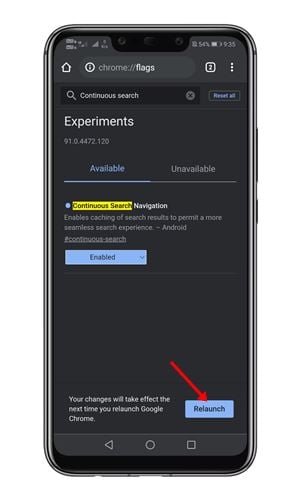Admitamos que buscar en dispositivos móviles no es tan cómodo como en un escritorio. Por ejemplo, cada vez, debe presionar el botón Atrás de su dispositivo móvil para volver al resultado de búsqueda de Google.
Recientemente, se encontró a Google probando una nueva función que le permite cambiar entre los resultados de búsqueda todo en una sola pestaña. La nueva función es un gran ahorro de tiempo, ya que coloca los resultados de la búsqueda de Google justo debajo de la barra de direcciones.
Con la nueva función, independientemente del sitio web que esté viendo, tendrá la opción de cambiar a cualquier otro resultado de búsqueda sin volver a la página de búsqueda de Google.
La función solo está disponible en la última versión de Chrome para Android: Chrome versión 91. Además, la función no está habilitada de forma predeterminada. En su lugar, debe habilitar manualmente una bandera de Chrome específica para habilitar la nueva función.
Lea también: Cómo restaurar pestañas en Google Chrome
Pasos para ver los resultados de búsqueda de Google en la barra superior de Chrome
La función se llama “Navegación de búsqueda continua” y es de gran utilidad. Entonces, en este artículo, hemos enumerado una guía paso a paso sobre cómo ver los resultados de la búsqueda de Google en la barra superior de Chrome en Android. Echemos un vistazo.
Paso 1. En primer lugar, diríjase a Google Play Store y actualice navegador Google Chrome para Android.
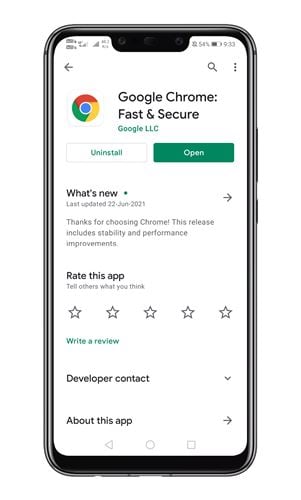
Paso 2. Ahora abre el navegador Chrome y escribe ‘Chrome://flags’ en la barra de direcciones.
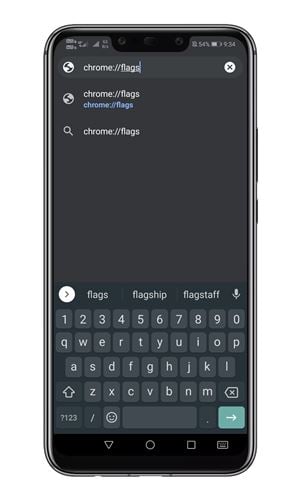
Paso 3. En la página de indicadores de Chrome, busque ‘Continuo Navegación de búsqueda’
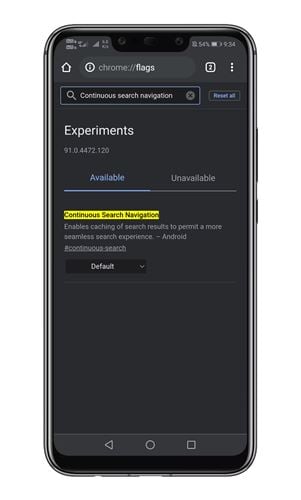
Paso 4. Toque en el menú desplegable detrás de la bandera y seleccione’ Habilitado ‘.
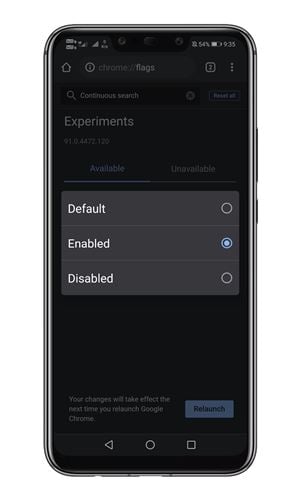
Paso 5. Una vez hecho esto, presiona ‘Relanzar’ botón.
Paso 6. Ahora abra cualquier sitio web desde los resultados de búsqueda de Google. En la barra superior, encontrará los resultados de la búsqueda.
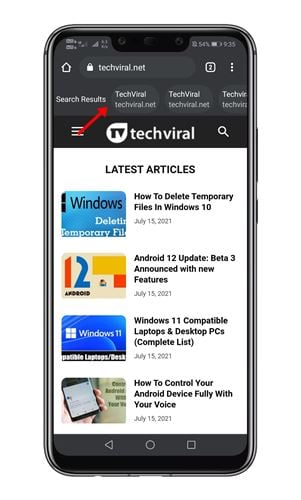
Nota: Si no puede encontrar la bandera de Chrome, Necesito esperar unos días más. Además, asegúrese de que está utilizando Chrome para la versión 91 de Android.
Para confirmar la versión de Chrome, abra el navegador Chrome, toque los tres puntos y seleccione Configuración. En la página de Configuración, desplácese hacia abajo y toque la opción “Acerca de Chrome”.
¡Eso es todo! Estás listo. Así es como puede agregar los resultados de la Búsqueda de Google en la barra superior de Chrome para Android.
Por lo tanto, este artículo trata sobre cómo mostrar los resultados de la Búsqueda de Google en la barra superior de Chrome para Android. ¡Espero que este artículo te haya ayudado! Compártelo también con tus amigos. Si tiene alguna duda relacionada con esto, háganoslo saber en el cuadro de comentarios a continuación.